インストール時に「本サーバー機能を使用する」を選択した場合、AAC 付属の HTTP/TFTP サーバーはこのときに自動的に起動されます。
インストール直後は、「Administrator」という名前のユーザーがデフォルトで登録されています(パスワードはなし)。初回ログイン時はこのユーザーでログインしてください(ユーザー名「Administrator」、パスワードなし)。

ログイン画面
-
ユーザー名、パスワードは大文字小文字を区別します。
-
AAC のユーザーは、OS やネットワーク機器のユーザーアカウントとは関係ありません。
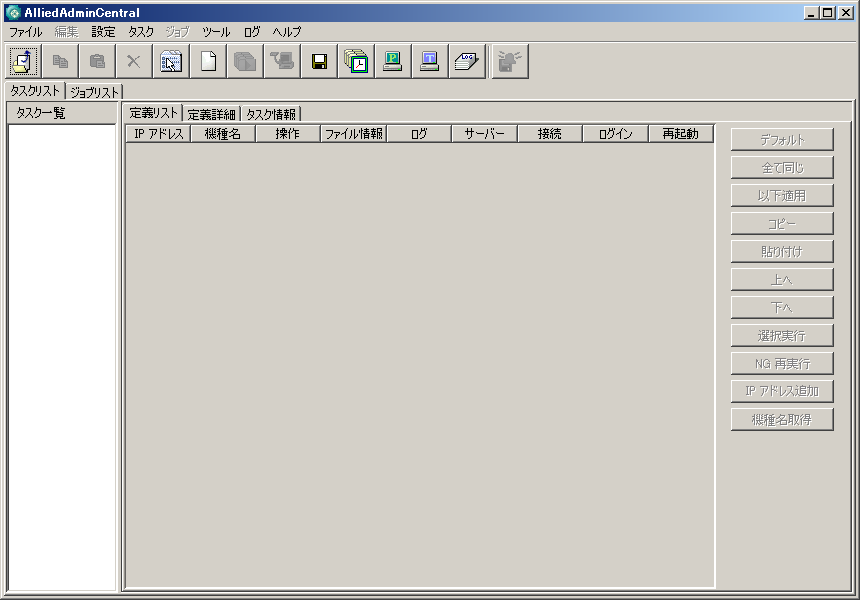
AAC のメイン画面(タスクビュー)
Windows でファイアウォール機能(Windows ファイアウォール)を有効にしている場合、ここで「Windows セキュリティの重要な警告」ダイアログが表示されることがあります。この場合は、「ブロックを解除する」ボタンをクリックしてください。